Microsoft Word - один из самых удобных и распространенных текстовых редакторов. Статья, написанная на одном компьютере, будет без проблем открыта на любом другом ПК, где установлен Microsoft Office.
К сожалению, такая совместимость поддерживается только для внутренних вордовских форматов: DOC и DOCX.
и вставить полученный код на сайт или блог, то текст из Ворда будет сильно отличаться от стандартного текста, а иногда быть может просто не читаем.
Дело в том, что при конвертации DOCX файла в HTML, Ворд прописывает свои CSS-стили, которые отличаются от стилей сайта или блога.
Для примера скачаем первый попавшийся DOCX файл и сохраним его в HTML (см. ниже).

Теперь, откроем и посмотрим его в браузере.

На первый взгляд все корректно:
Выравнивание текста по центру и вправо,
Выделение жирным шрифтом - все как и в оригинале.
Посмотрим теперь код HTML-файла.

Видим - класс MsoNormal и много дополнительных стилей, прописанных в каждой строке. Вряд ли все эти стили будут совместимы с родными стилями сайта.
К тому же, даже на такой минимальный по оформлению и объему файл, Ворд нагенирировал 45 Kb кода, хотя в нем текста максимум на 1 kb.
В общем вывод простой - использовать сам Word для конвертации текста в HTML формат не целесообразно и лучше поискать другие приложения.
Небольшие и средние DOCX-файлы лучше всего конвертировать с помощью многочисленных онлайн утилит.
Онлайн конвертеры Word в HTML
Первое из таких приложений - Convert Word Documents to Clean HTML .
Достаточно вставить текст из вордовского файла, выбрать необходимые опции и нажать: Convert to Clean HTML.

В результате получится такой HTML-код:

Видно, что все лишние стили убраны. Сохранено выравнивание и жирный шрифт.
Правда, выравнивание сделано не стилями, а с помощью атрибута align, что считается устаревшим и редко сейчас используется.
Следующий HTML-конвертер называется HTML Cleaner .
Принцип работы тот же, только опций для настройки значительно больше. В форму также вставляется текст из Ворда и нажимается Clean HTML.
Результат конвертации виден сразу, переключаться никуда не нужно.

Выровнять или отформатировать вставленный текст можно с помощью визуального HTML-редактора.
Word to HTML Converter , в отличии от предыдущих конвертеров не имеет каких-то настроек, но преобразует текст из Ворда в HTML также корректно.


Из всех Word to HTML-конвертеров я предпочитаю именно его.
Во-первых - размер конвертируемого текста никак не ограничивается,
во-вторых - без ошибок конвертируются таблицы,
и в-третьих - вставленная информация, по заявлениям разработчиков, никуда не отправляется, т.к. скрипт выполняется в браузере пользователя, а не на удаленном сервере.
И, действительно, даже при отключенном сетевом адаптере, форма конвертации также работает и не запрашивает интернет-соединение. Поэтому, в отличие от других подобных сервисов, можно быть уверенным, что полученный HTML-код раньше времени в онлайн не попадет.
Конвертирование Word в HTML онлайн поможет сэкономить много времени и сил любому вебмастеру, которому приходится размещать на сайте материалы, созданные в MS Word.
Вы спросите, зачем нужен конвертер Word в HTML онлайн , если на более менее нормальных CMS есть встроенные редакторы контента, с помощью которых можно легко придать текстовой информации на сайте практически любой нужный вид?
Дело в том, что большинство контента для сайтов подготавливается в MS Word в силу его удобства, широких функциональных возможностей и распространенности. Чего только стоит возможность проверки очепяток! ;) Далее очень многие копируют оформленный текст из Word"a, вставляют его в редактор материала сайта и сохраняют (то ли в силу непонимания, что так делать нельзя, то ли в силу еще каких-то обстоятельств...).
В результате такой вставки из Word"a вместе с текстом копируется безумное количество лишних мусорных тегов, которые несовместимы с правильной html-версткой. Потом многие удивляются, почему в пределах одной статьи "скачут" шрифты, появляются какие-то фоны у абзацев и т.п.
Чтобы в вашем редакторе не сохранялось вордовское оформление, нужно скопировать текст из ворда и вставить в обычный Блокнот (стандартный текстовый редактор с примитивнейшими возможностями редактирования). Далее этот текст нужно скопировать уже из Блокнота и вставлять в редактор материала сайта. И уже в редакторе придавать тексту необходимое оформление и сохранить. В этом случае, вы получите правильный и красивый код своего материала и корректное его отображение на сайте. Но в таком случае, мы делаем лишнюю работу.
Гораздо удобнее было бы придать нашему тексту нужное оформление в Word"e, а потом воспользоваться конвертацией оформленного текста в нужный нам корректный формат HTML. Для этих целей я рекомендую вам воспользоваться онлайн сервисом
word2cleanhtml.com
Он позволяет конвертировать Word в HTML онлайн одним кликом мыши! Для этого вставьте скопированный текст из Word в основное поле и нажмите на кнопку конвертации. На выходе вы получите код, который вам нужно будет вставить в редактор. Единственное помните, что такой код вставляется не в визуальном режиме редактирования, а в режиме кода (чаще всего можно перейти в режим кода щелкнув по кнопке HTML)!
Фишечка на заметку;) . Особенно удобно пользоваться такой конвертацией Word в HTML онлайн, когда вам нужно разместить большие и объемные, сложные по структуре таблицы. В ворде такие таблицы делаются на раз. А чтобы получить такую же оформленную таблицу в HTML формате пользуйтесь конвертером!
Новые сайты от 1000 рублей в портфолио
Необходимо знать:
- Лучший хостинг - при оплате года услуг хостинга экономия 720 руб. + домен в зоне.RU в подарок!
- Хостинг с бесплатным антивирусом! Лечить зараженные файлы прямо в панели управления стало легко!
- Создание интернет-магазина - каталог готовых профессиональных решений
- Как создать продающий лендинг: пошаговая инструкция
Для выполнения определенных задач, пользователю может понадобится конвертировать Word в HTML, то есть, преобразовать текстовый файл из форматов DOC или DOCX в HTML – формат языка гипертекстовой разметки для web-страниц. Или наоборот – перевести HTML в Ворд.
Для того, чтобы конвертировать Word в HTML или HTML в Word не нужны никакие дополнительные программы или онлайн сервисы, все можно сделать с помощью подручных инструментов, встроенных в Word.
Но про онлайн конвертеры для перевода из HTML в Word и наоборот также будет упомянуто в этой статье.
Преобразовать Word в HTML: перевод документа в другой формат
Рассмотрим подробно, как конвертировать файлы Ворд в HTML с помощью текстового редактора MS Word:
- Следует открыть файл Word, который нужно перевести в формат HTML;
- В верхнем навигационном меню выбрать пункт «Файл»;
- В боковой навигационной панели выбрать «Сохранить как»;
- И выбрать место куда необходимо сохранить файл: на компьютер в облако и т.д. Я для удобства выбрал рабочий стол Windows, чтобы долго не искать потом сохраненный файл;

- Откроется страница с параметрами сохранения файла, где нужно открыть поле «Тип файла» и изменить его на «Веб-страница», как это показано на скриншоте ниже;

- И нажать «Сохранить»;
- После произведенных действий, на рабочем столе появляются: преобразованный из DOC в HTML файл, а также – папка с ресурсными файлами.

В моем случае Вордовский файл состоит из таблицы и картинки (скриншота сайта), так что в папку с файлами попала именно картинка. А таблица содержится в самом HTML документе; - Если нужно конвертировать из Word в HTML без лишних папок и файлов, то есть, получить на выходе всего 1 файл, то сделать это можно, если при сохранении документа выбрать пункт «Веб-страница в одном файле».

Не стоит пугаться, если у преобразованного файла вместо значка браузера, установленного по умолчанию, будет по прежнему значок Microsoft Word, только слегка видоизмененный.
Если зайти в свойства нового файла, то можно увидеть, что это — MHTML-документ (.mht).
Не совсем HTML, но ничего страшного. Если сделать по документу двойной клик, то он откроется в предустановленном в Windows браузере Internet Explorer. А если кликнуть правой кнопкой мыши и выбрать в контекстном меню пункт «Открыть с помощью», то можно выбрать любой другой браузер, а также сделать этот браузер основным по умолчанию, при открытии файлов данного формата. Правда, при изменении браузера могут возникнуть проблемы с кодировкой, в результате чего вместо текста появятся иероглифы-кракозябры. Поэтому все-таки лучше использовать IE.
Конвертировать HTML в Word: перевод файла в другой формат
Теперь рассмотрим, как конвертировать Word в HTML :

Онлайн конвертеры HTML в Word и Word в HTML
Если вдруг, стандартные методы конвертации, описанные выше, не подходят, то можно воспользоваться онлайн конвертерами для преобразования HTML в Word и Word в HTML.
Подобных сервисов очень много, все они достаточно простые и понятные. Поэтому выложу список онлайн конвертеров и приведут пример работы только с одним из них.
Онлайн конвертеры Word в HTML:
Онлайн конвертеры HTML в Word:
Как пользоваться онлайн конвертером
Как пользоваться онлайн конвертером рассмотрим на примере convertio.co:
- Следует перейти на сайт онлайн конвертера ;
- Выбрать формат файла из которого будет производится конвертация и формат файла, в который он будет преобразовываться: HTML в DOC или наоборот;

- Выбрать откуда загрузить файл: с компьютера, из облачных хранилищ Dropbox и Google Drive или по ссылке;

- Загрузить файл;

- Дождаться окончания загрузки документа и нажать кнопку «Преобразовать»;

- Подождать пока идет конвертация;

- По завершению процесса появится кнопка «Скачать»;

- При нажатии на нее появится диалоговое окно с предложением выбрать место, куда будет сохранен файл.

Онлайн редакторы HTML
Есть еще один тип онлайн конвертеров из Word в HTML и наоборот. Это скорее редакторы, а не конвертеры. Редакторы, состоящие из 2-х синхронизированных редакторов: из HTML и обычного тестового визуального редактора.
Пользователь может писать текст в текстовый редактор, применять форматирование: сделать текст жирным, курсивом, добавлять заголовки, выравнивать текст, добавлять списки, вставлять ссылки, картинки и видео, менять цвет текста и фона, вставлять таблицы, а на выходе, переключившись в HTML редактор можно увидеть код с тегами, готовый ко вставке на сайт.
HTML является стандартизированным языком гипертекстовой разметки на просторах интернета. Большая часть страниц во всемирной паутине содержат описание разметки, выполненное на HTML или XHTML. При этом, у многих пользователей возникает необходимость перевести HTML-файл в другой, не менее популярный и востребованный стандарт — текстовый документ Microsoft Word. О том, как это сделать, читайте далее.
Существует несколько методов, с помощью которых можно конвертировать HTML в Word. При этом, отнюдь не обязательно скачивать и устанавливать сторонний софт (но и такой способ тоже имеется). Собственно, мы расскажем обо всех доступных вариантах, а то, каким из них воспользоваться, решать только вам.
Текстовый редактор от Майкрософт может работать не только с собственными форматами DOC, DOCX и их разновидностями. На деле, в этой программе можно открывать и файлы совершенно других форматов, в их числе и HTML. Следовательно, открыв документ этого формата, его можно будет пересохранить в том, который вам нужен на выходе, а именно — DOCX.
1. Откройте папку, в которой находится HTML-документ.

2. Кликните по нему правой кнопкой мышки и выберите «Открыть с помощью» — «Word» .

3. HTML-файл будет открыт в окне Ворда точно в том же виде, в котором он бы отображался в HTML-редакторе или во вкладке браузера, но не на готовой веб-странице.
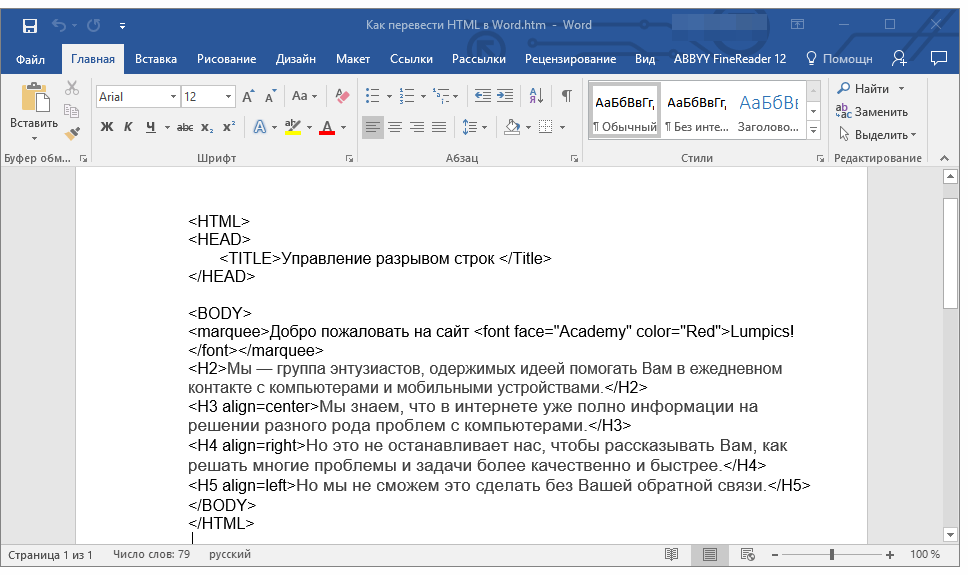
Примечание: Все теги, которые есть в документе, будут отображаться, но не будут выполнять своей функции. Все дело в том, что разметка в Ворде, как и форматирование текста, работает совсем по иному принципу. Вопрос лишь в том, нужны ли вам эти теги в конечном файле, а проблема в том, что убирать их все придется вручную.
4. Поработав над форматированием текста (если это необходимо), сохраните документ:


Таким образом вы сумели быстро и удобно преобразовать файл формата HTML в обычный текстовый документ программы Ворд. Это лишь один из способов, но отнюдь не единственный.
Использование программы Total HTML Converter
— это простая в использовании и очень удобная программа для конвертирования файлов HTML в другие форматы. В числе таковых электронные таблицы, сканы, графические файлы и текстовые документы, в том числе и так необходимый нам Word. Небольшой недостаток заключается лишь в том, что программа конвертирует HTML в DOC, а не в DOCX, но это уже можно исправить и непосредственно в Ворде.

Узнать более подробно о функциях и возможностях HTML Converter, а также скачать ознакомительную версию этой программы можно на официальном сайте.
1. Загрузив программу на свой компьютер, установите ее, внимательно следуя инструкции инсталлятора.

2. Запустите HTML Converter и, используя встроенный браузер, расположенный слева, укажите путь к HTML-файлу, который вы хотите преобразовать в Word.

3. Установите галочку напротив этого файла и нажмите на панели быстрого доступа кнопку со значком документа DOC.

Примечание: В окне справа вы можете увидеть содержимое файла, который вы собираетесь преобразовать.
4. Укажите путь для сохранения преобразуемого файла, если это необходимо, измените его имя.

5. Нажав «Вперед» , вы перейдете к следующему окну, где можно выполнить настройки конвертирования

6. Снова нажав «Вперед» , вы можете выполнить настройки экспортируемого документа, но лучше будет оставить там значения по умолчанию.


8. Перед вами появится долгожданное окно, в котором уже и можно будет начать конвертирование. Просто нажмите кнопку «Начать» .

9. Перед вами появится окно об удачном завершении преобразования, автоматически будет открыта папка, которую вы указали для сохранения документа.

Откройте конвертированный файл в программе Microsoft Word.
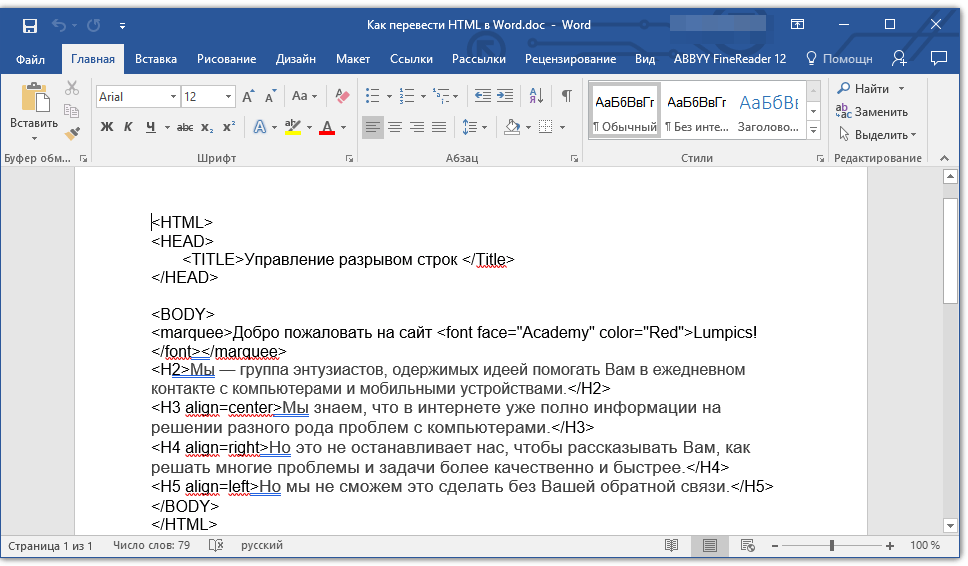
Если это требуется, отредактируйте документ, уберите теги (вручную) и пересохраните его в формате DOCX:
- Перейдите в меню «Файл» — «Сохранить как» ;
- Задайте имя файла, укажите путь для сохранения, в выпадающем меню под строкой с именем выберите «Документ Word (*docx)» ;
- Нажмите кнопку «Сохранить» .

Помимо конвертирования HTML-документов, программа Total HTML Converter позволяет перевести веб-страницу в текстовый документ или любой другой, поддерживаемый формат файлов. Для этого в главном окне программы достаточно просто вставить в специальную строку ссылку на страницу, а затем приступить к ее конвертированию аналогично тому, как это описано выше.

Мы рассмотрели еще один возможный метод преобразования HTML в Ворд, но и это не последний вариант.
Использование онлайн-конвертеров
На безграничных просторах интернета есть немало сайтов, на которых можно конвертировать электронные документы. Возможность перевести HTML в Ворд на многих из них тоже присутствует. Ниже представлены ссылки на три удобных ресурса, просто выберите тот, который вам больше понравится.
Рассмотрим методику преобразования на примере онлайн-конвертера ConvertFileOnline.
1. Загрузите HTML-документ на сайт. Для этого нажмите виртуальную кнопку «Выберите файл» , укажите путь к файлу и нажмите «Открыть» .

2. В окне ниже выберите формат, в который требуется преобразовать документ. В нашем с вами случае это MS Word (DOCX). Нажмите кнопку «Конвертировать» .

3. Начнется преобразование файла, по завершению которого будет автоматически открыто окно для его сохранения. Укажите путь, задайте имя, нажмите кнопку «Сохранить» .

Теперь вы можете открыть конвертированный документ в текстовом редакторе Майкрософт Ворд и выполнить с ним все те манипуляции, которые можно делать с обычным текстовым документом.

Примечание: Файл будет открыт в режиме защищенного просмотра, более детально о котором вы можете узнать из нашего материала.
Для отключения режима защищенного просмотра просто нажмите кнопку «Разрешить редактирование» .

- Совет:
Не забудьте сохранить документ, закончив работу с ним.
Вот теперь уж мы точно можем закончить. Из этой статьи вы узнали о трех различных методах, с помощью которых можно быстро и удобно преобразовать HTML-файл в текстовый документ Word, будь то DOC или DOCX. То, какой из описанных нами методов выбрать, решать вам.
15 мая 2012 153623 П роблема конвертации word в html существует, пока существует microsoft word. Все эти дибиляторные стили, типа mso-spacerun:yes, и классы, вроде MsoNormal, а также нагромождение всяческих span style="font-size:10.0pt" сильно засоряют код.И это бы все ничего, потому что во многих редакторах есть специальная кнопка "Вставить только текст", которая справляется с очисткой вордовского кода, когда дело касается простого текста.
Но когда доходит до таблицы, тут редакторы бессильны, поскольку вместе с грязным кодом удаляют и ее. Поэтому для облегчения жизни вебмастеров, модераторов и прочих админов, которым по долгу службы или по велению сердца приходится иметь дело с вордовскими таблицами, я размещаю (раньше, когда всё это стояло на сайтах RusJoomla.ru и Joomla.ru.net , я писал "мы размещаем") эту то ли утилиту, то ли просто средство борьбы с вордовским кодом.
Теперь вы можете конвертировать таблицу (как, впрочем, и любой вордовский мусор, если у вас нет редактора с функцией "только текст") из MS Word в простой и чистый html-код (ну почти чистый).
Алгоритм
ВНИМАНИЕ! В окно ниже следует вставлять не саму таблицу или текст из ворда, а их код!
Чтобы получить его, сначала вставьте таблицу/текст в наш редактор, затем откройте его html-код, скопируйте и уже затем вставляйте ниже
Итак, пошагово:
1 Откройте документ ворд с нужным вам текстом/таблицей. Скопируйте их (Ctrl+A, Ctrl+С).
2 Откройте наш онлайн-редактор .
3 Вставьте текст/таблицу в основное окно редактора (Ctrl+V).
4 В редакторе нажмите кнопку HTML (редактировать HTML).
5 Скопируйте открывшийся "грязный" код.
6 Вставьте в это окно
Ниже появится чистый html-код (за исключением кучек мусора, вынесенных в начало и конец; их надо удалить руками ), который уже можно смело копировать и вставлять на сайт. А еще ниже - предпросмотр того, как результат будет выглядеть на вашей странице (не считая наших стилей ).